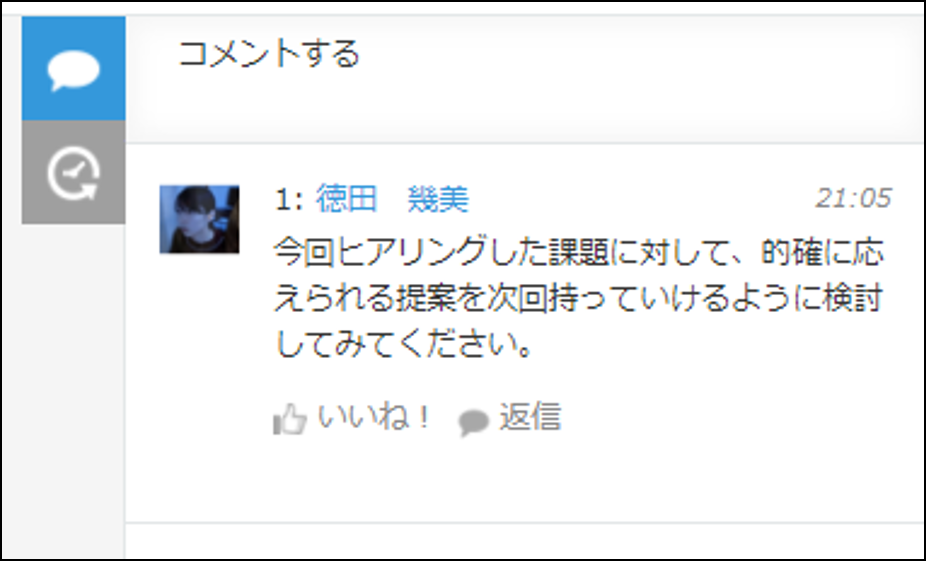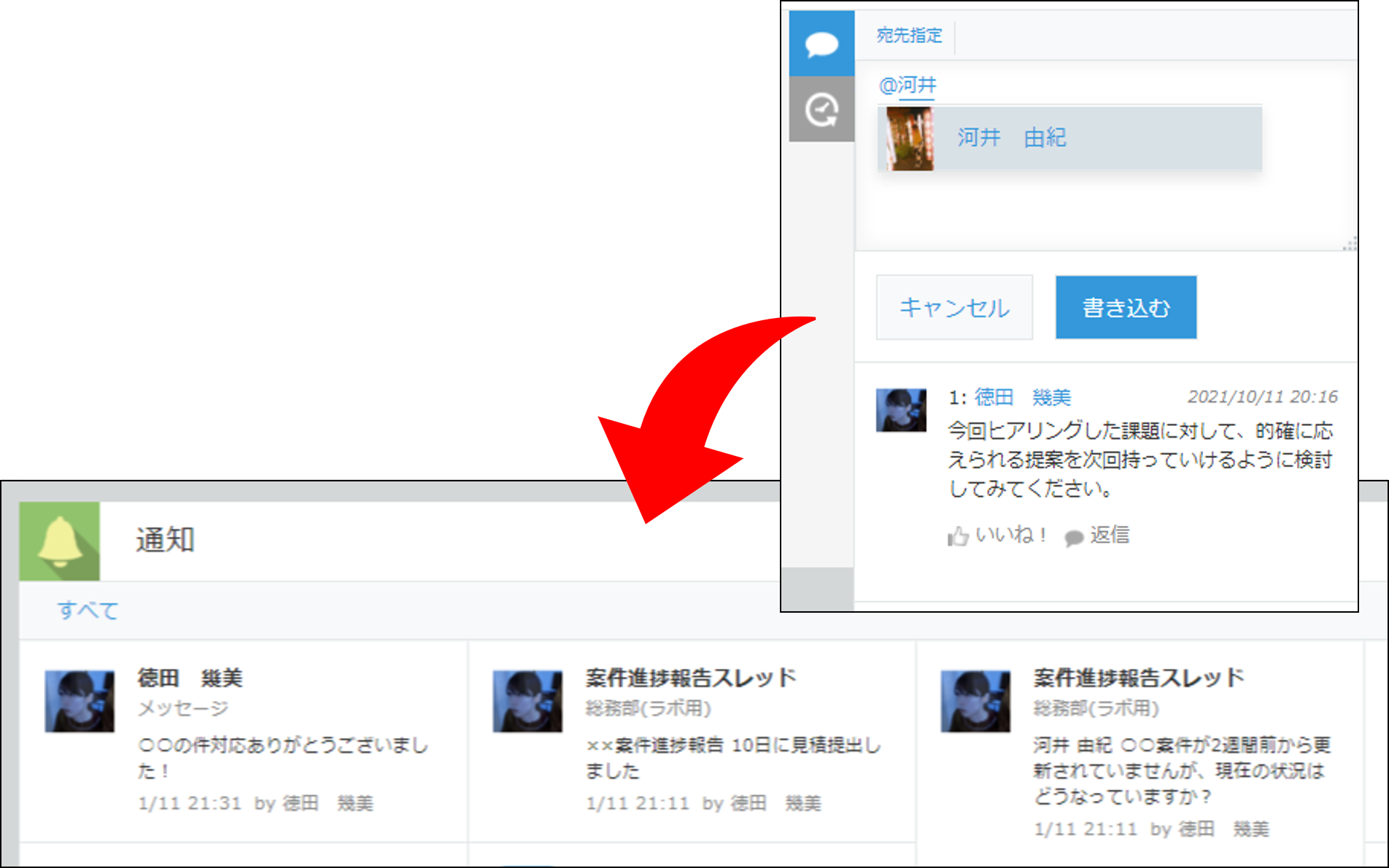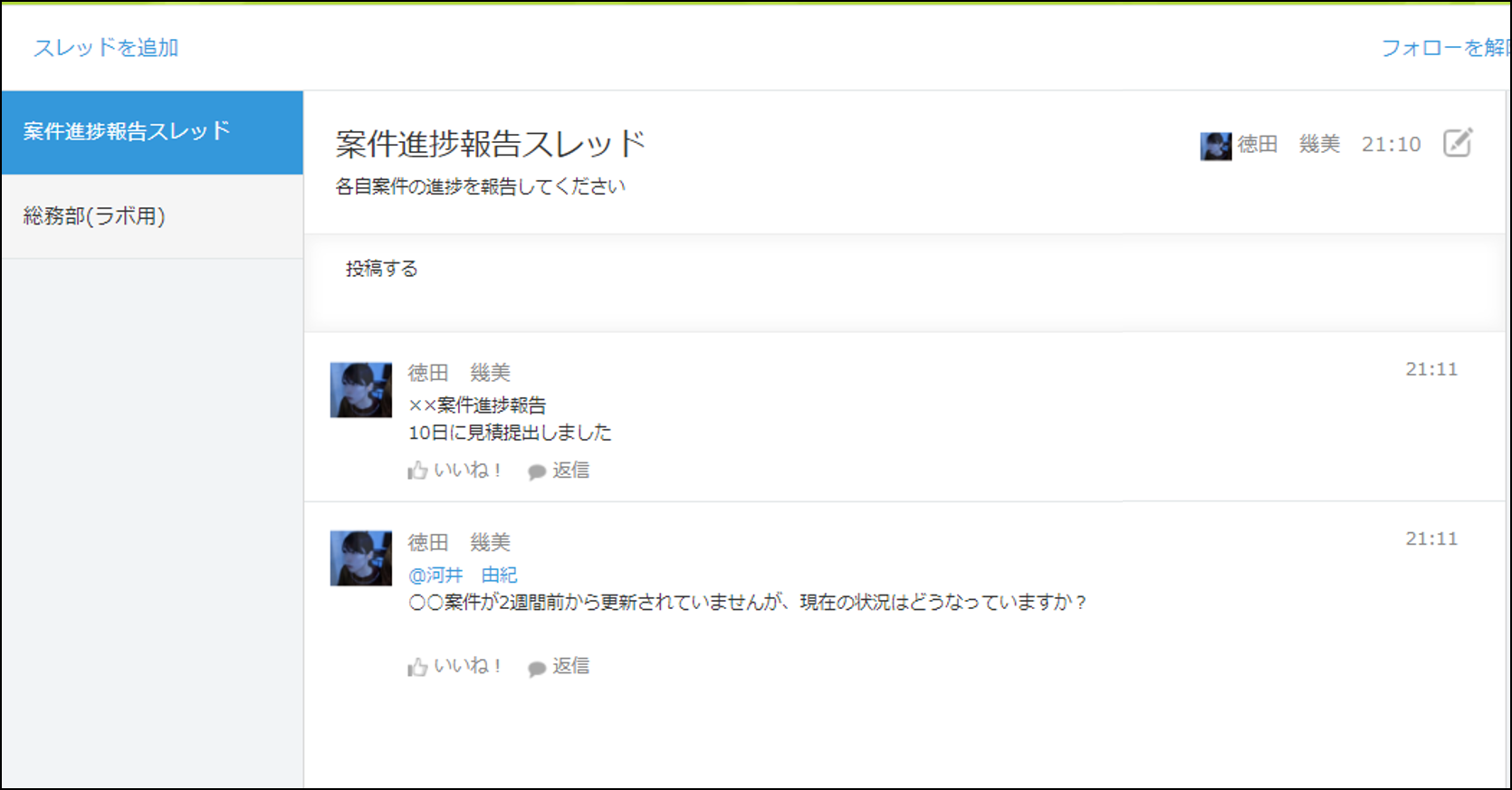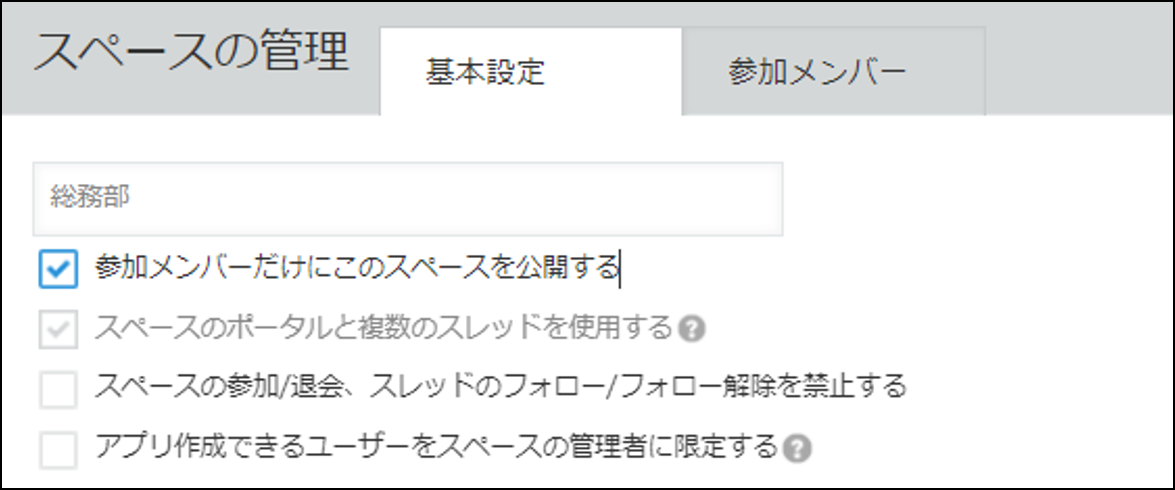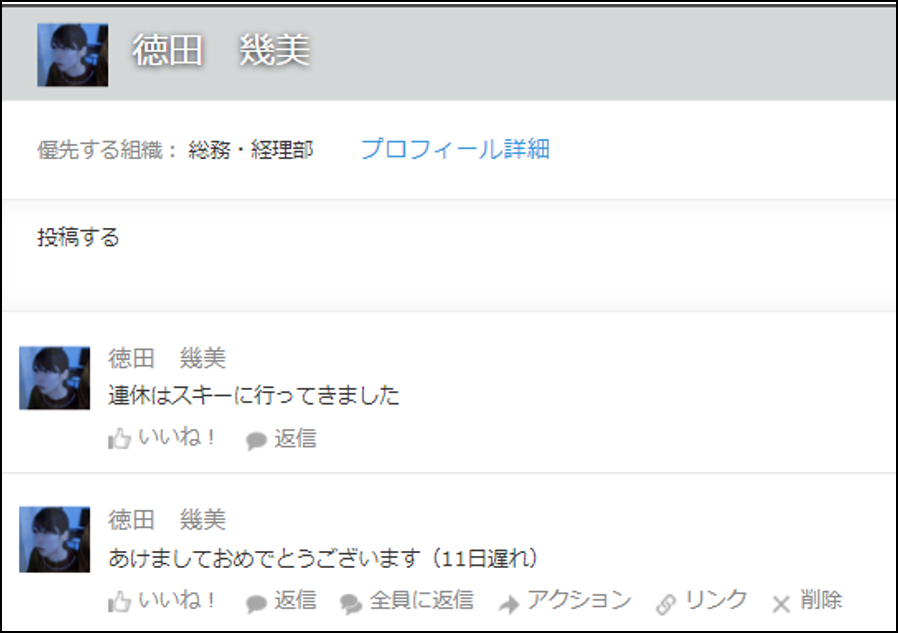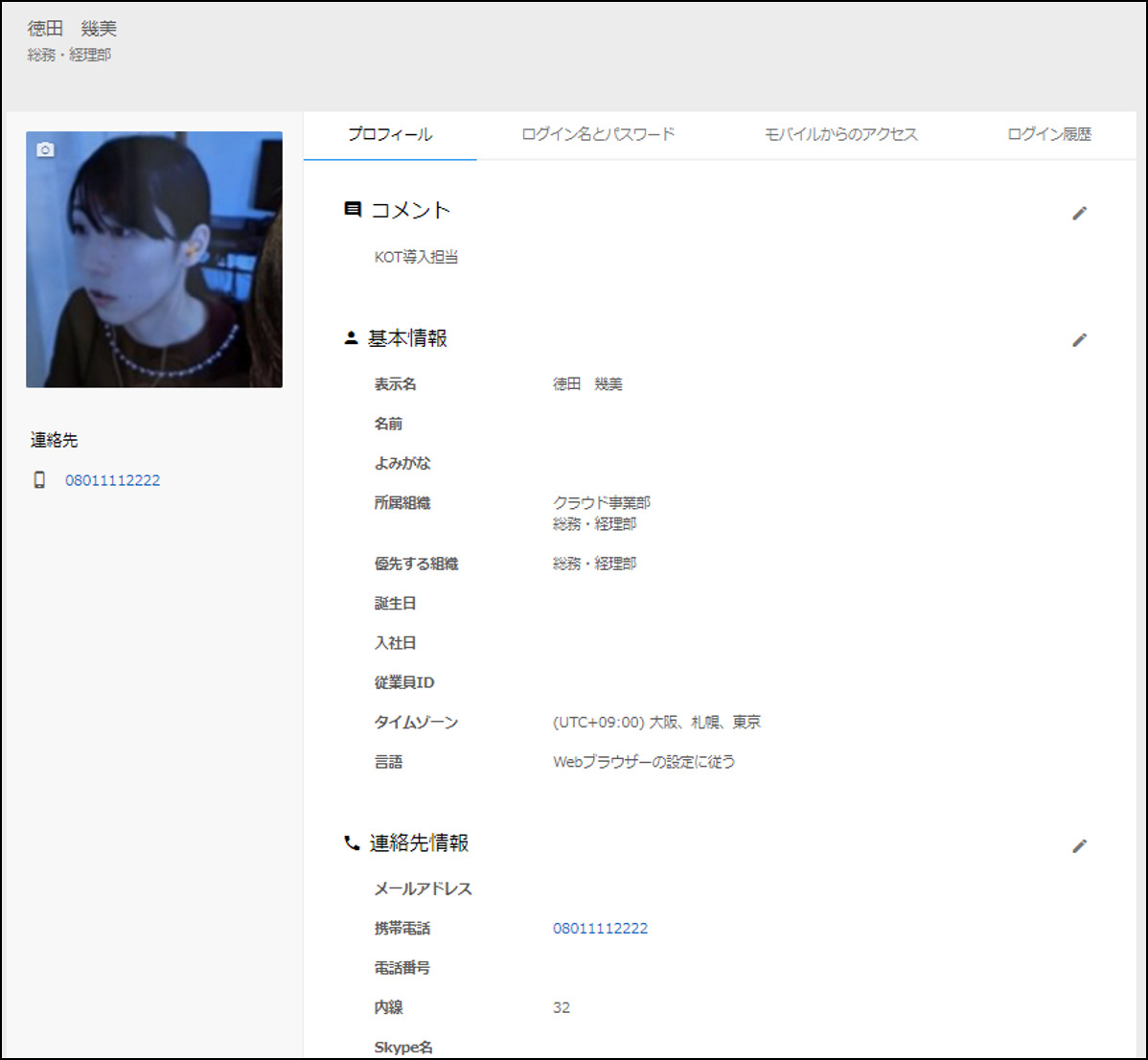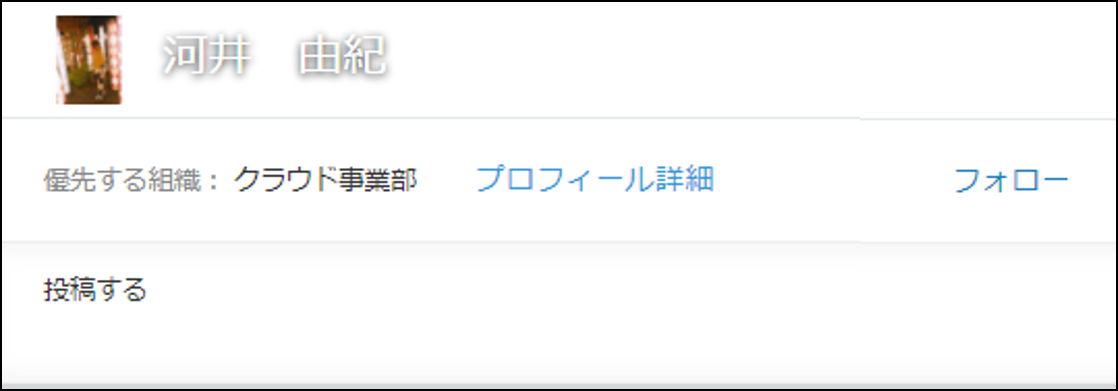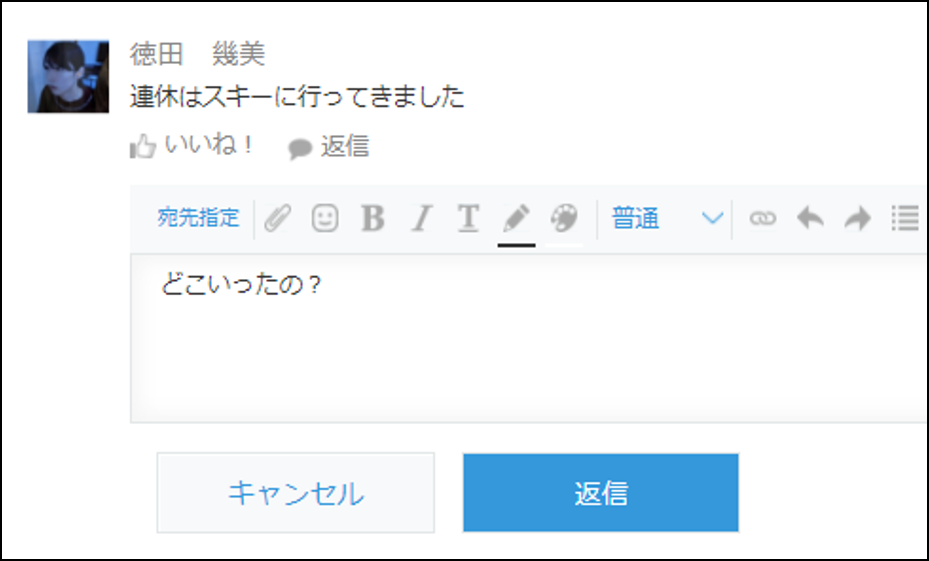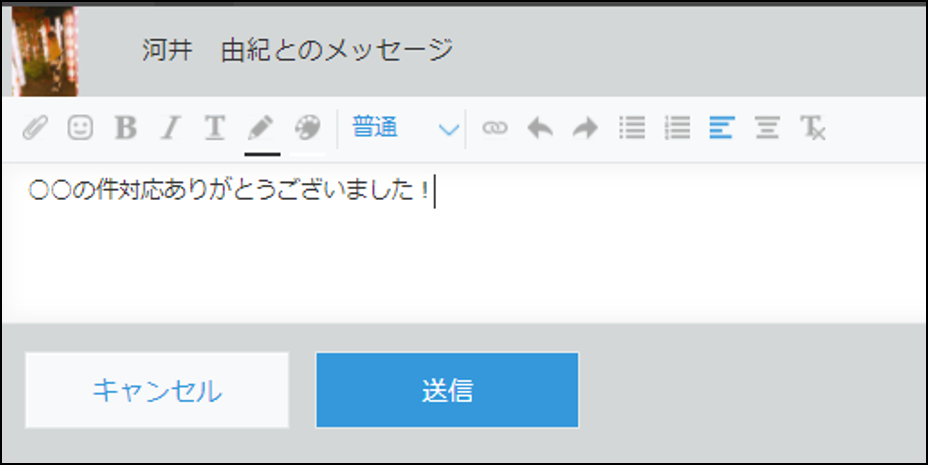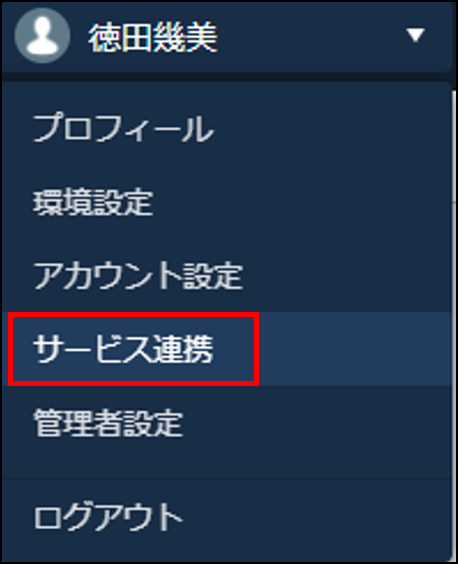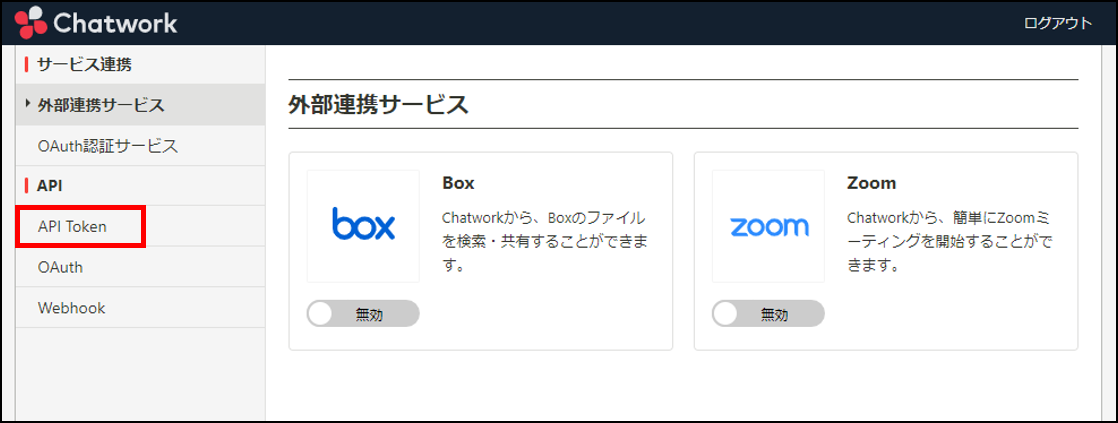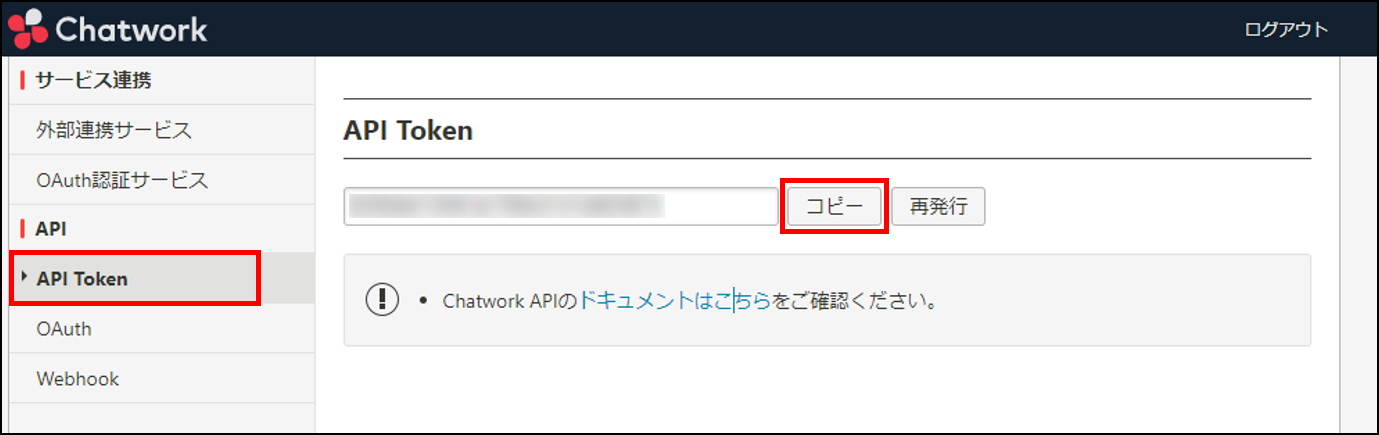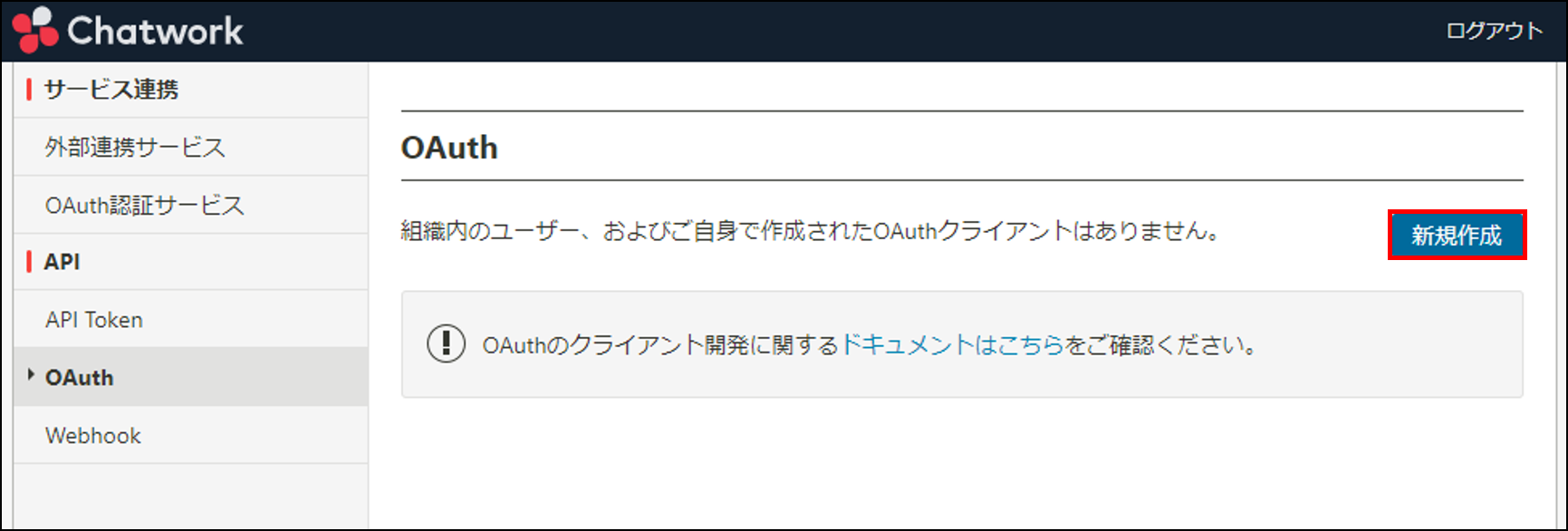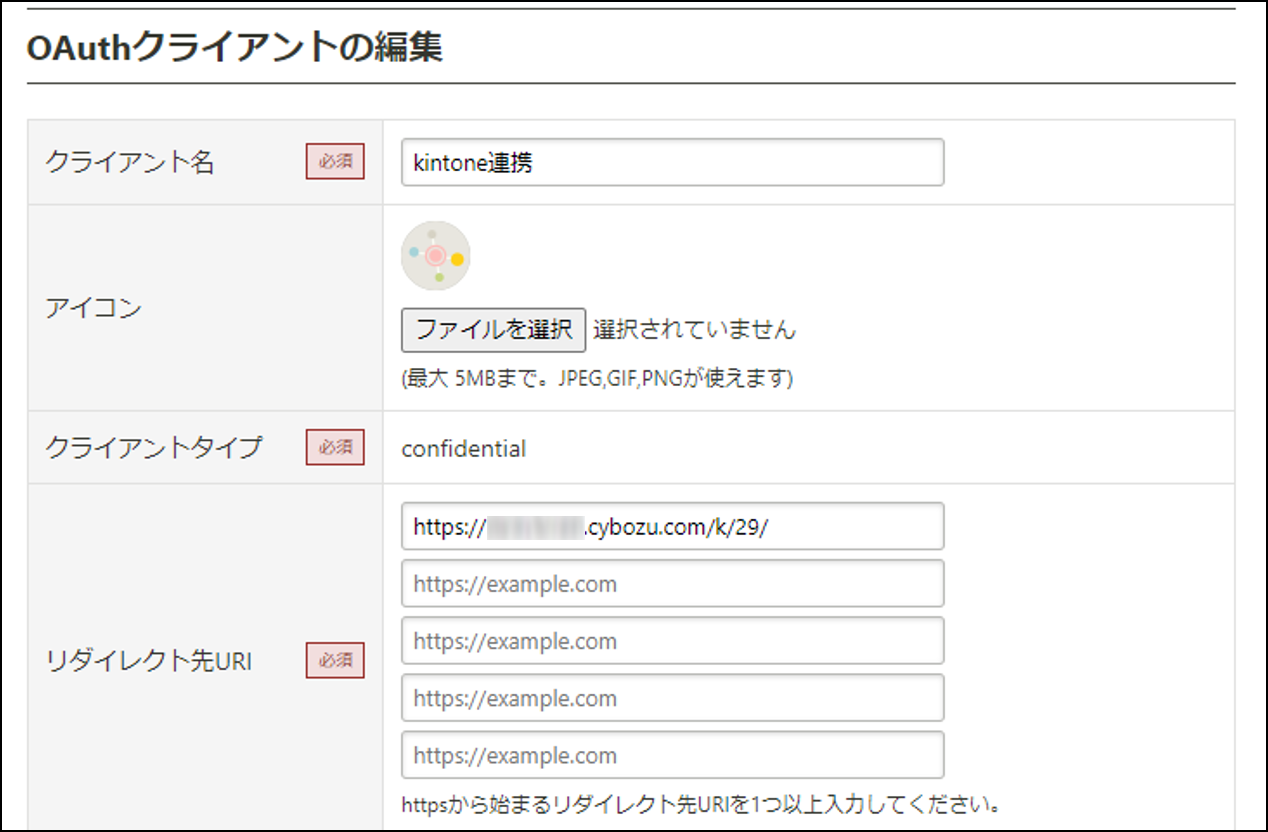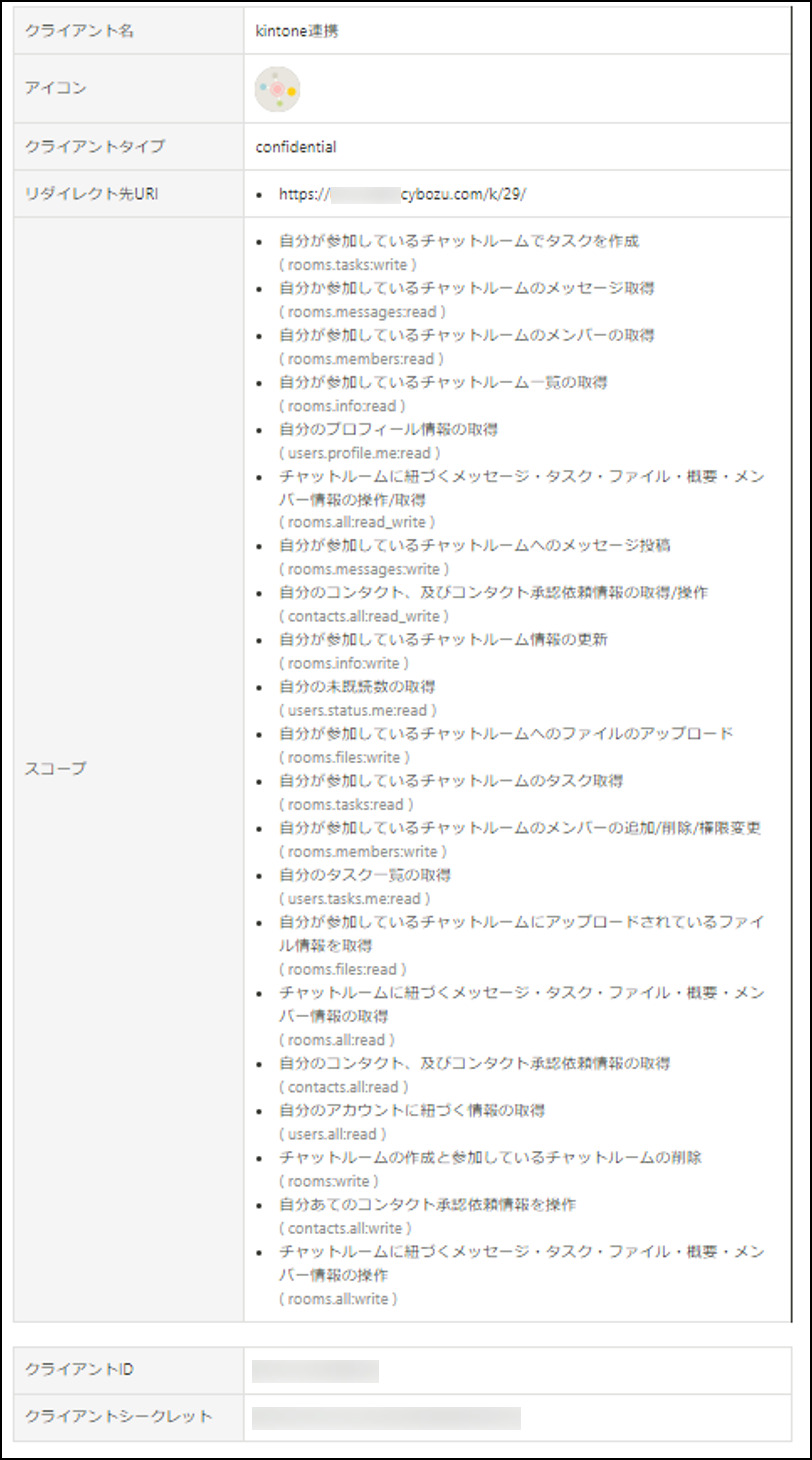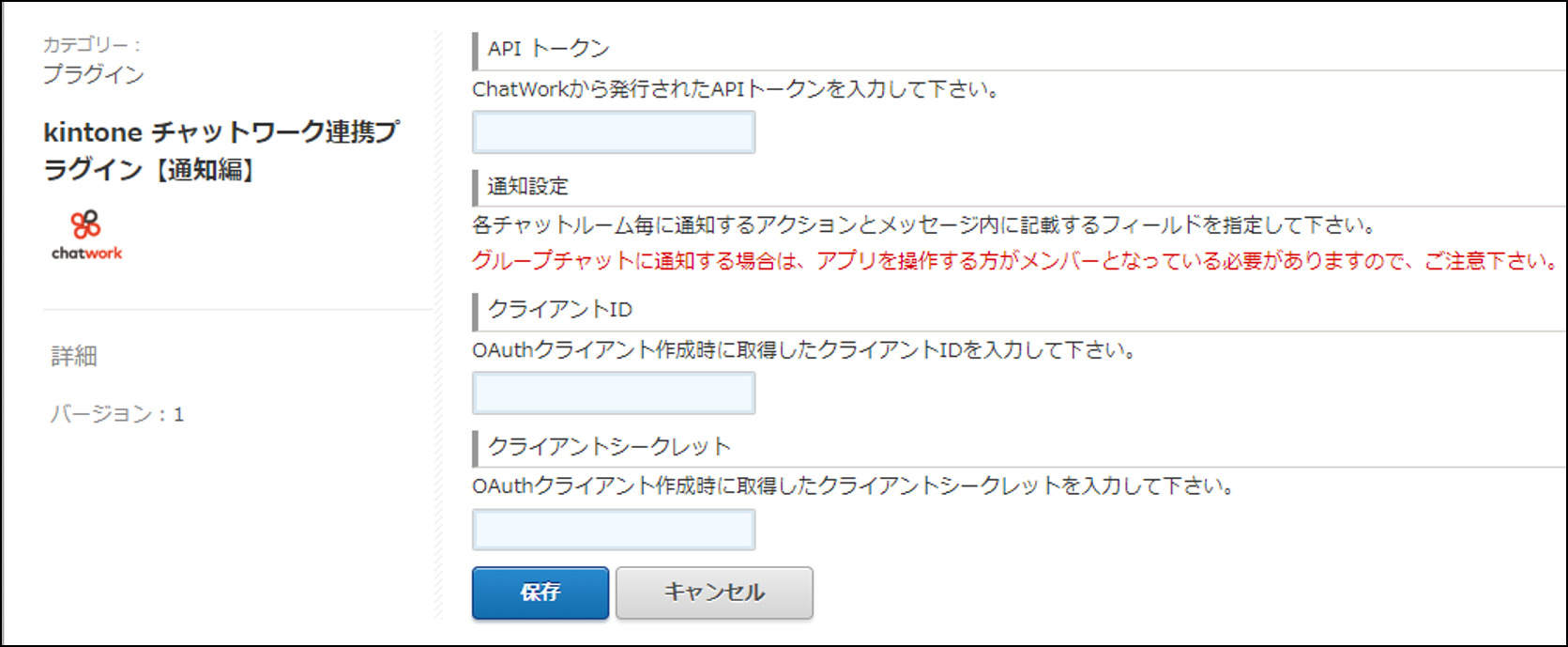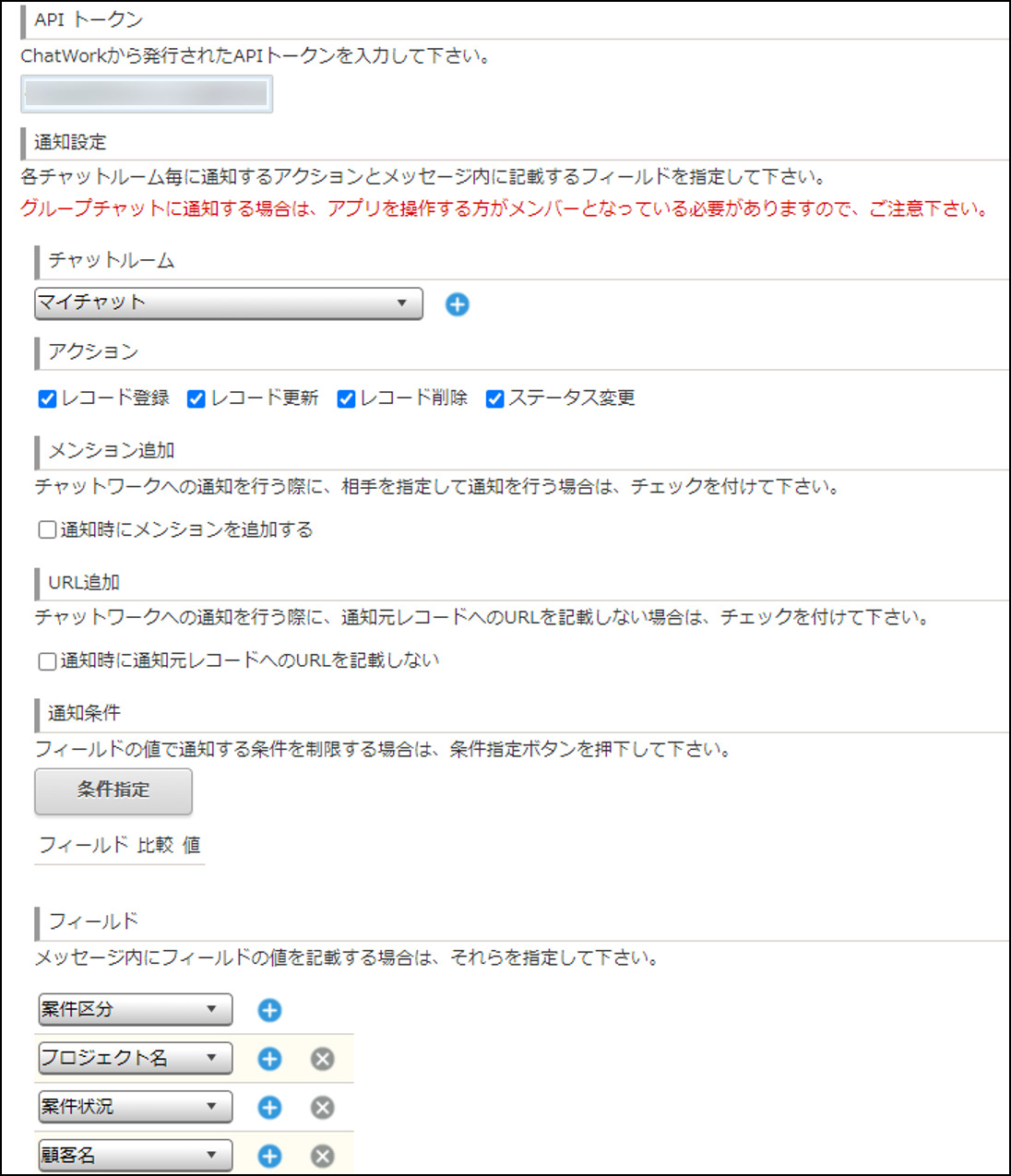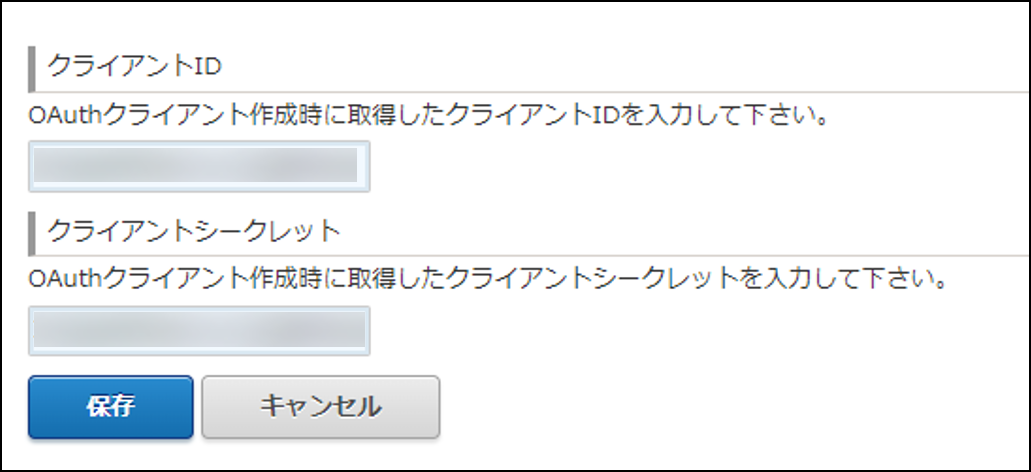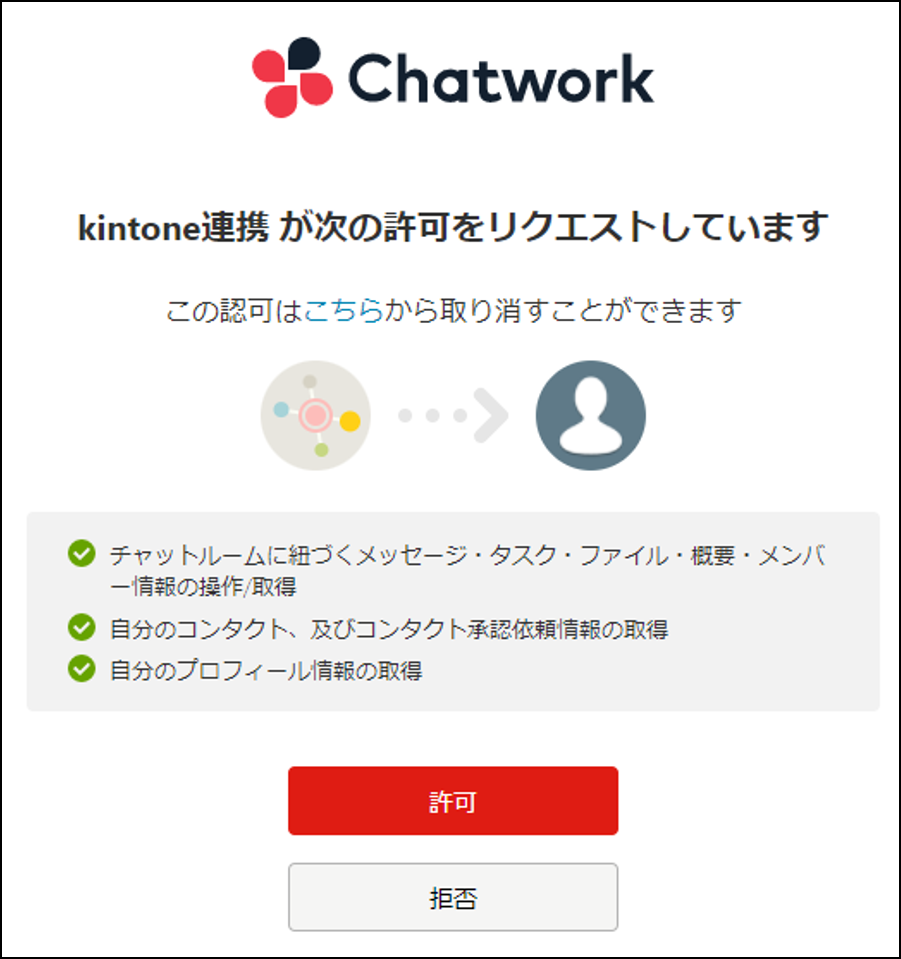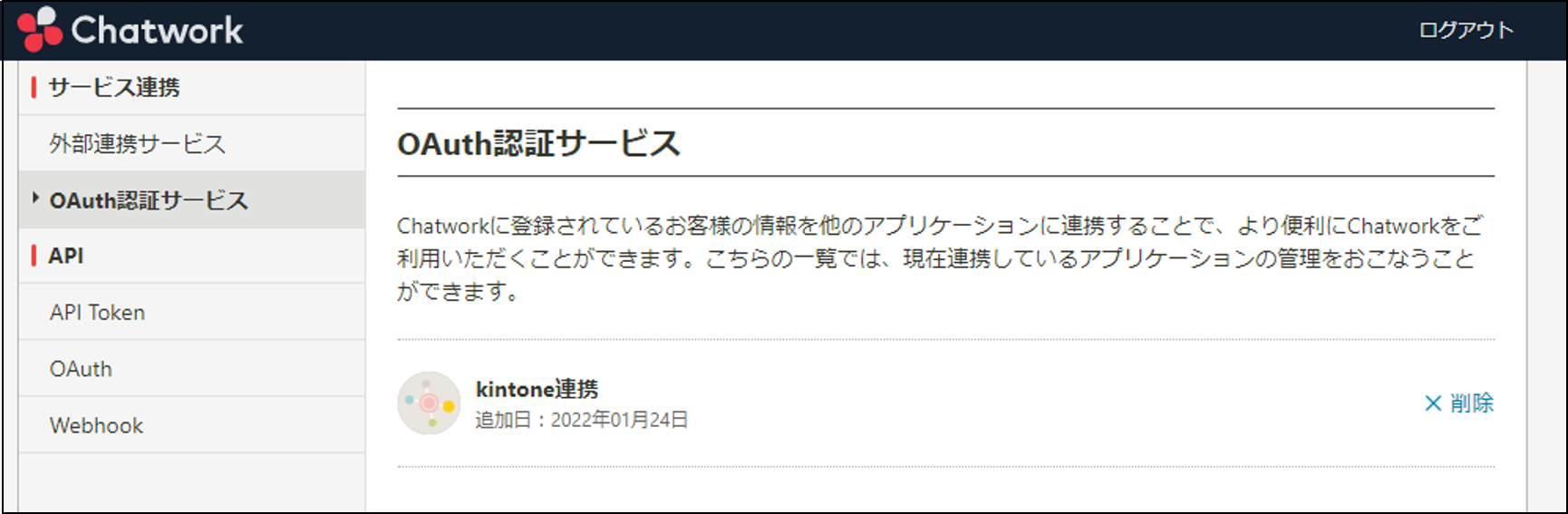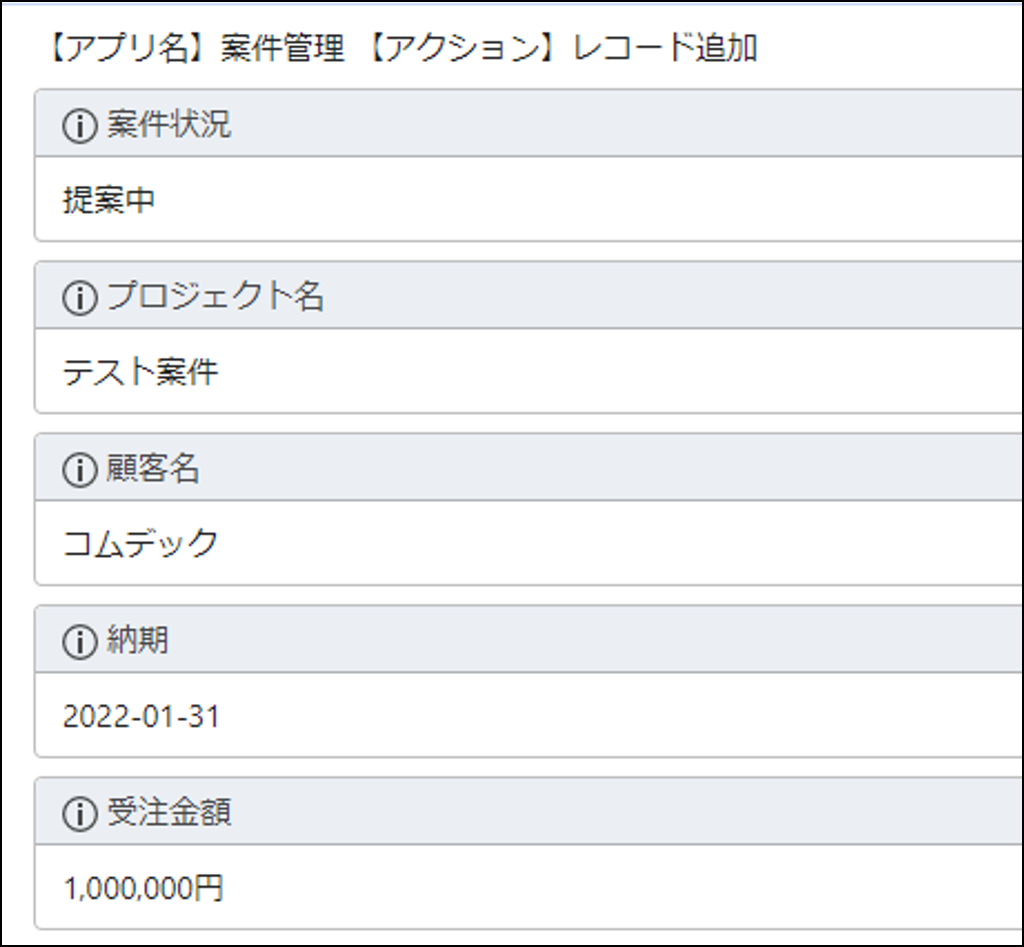kintoneが持つチャット機能とは?チャットワークとの連携についても紹介

あまり注目されていませんが、kintoneにチャット機能もあることをご存知でしょうか?
正確に言うと「チャットに近い形で活用できる機能」がいくつかある、という感じですが、実はkintoneはWEBデータベース機能以外に、社員同士でコミュニケーションが行えるチャット機能としての役割も担うことができるのです。
そこで今回は、標準機能でのチャット機能、外部のチャットツールであるチャットワーク連携についてご紹介します。
kintone上でのコミュニケーションやチャットワーク連携を利用した業務効率化に興味がある会社さまは、是非参考にしてみてください!
この記事でわかること![]()
- kintoneのチャット機能の使い方、できることについて
- チャットワークとkintoneを無料で連携させる方法
![]() こんな人に向いている記事です
こんな人に向いている記事です
- kintoneを導入検討しており、どのようなチャット機能を持っているか知りたい方
- kintoneとチャットワークの連携を検討している方
目次
kintoneが持つチャット機能とは?
kintone(キントーン)の標準機能で使えるチャット機能は、下記の3つになります。
- アプリ内のコメント欄
- スペース内のスレッド
- ピープル機能
こちらでは、それぞれの機能について紹介したいと思います。
※こちらの機能は、「誰が送ったか」「誰宛のチャットか」をユーザー情報を元に記録・指定するため、1人1アカウントを持つ必要があります。
kintoneを共有アカウントで運用されている場合には、ご紹介するような運用方法は難しいことをご了承ください。
アプリのレコード内にコメント欄があり、コミュニケーションが可能
kintoneアプリの各レコード内にはコメント欄というものが設けてあります。
このコメント欄を利用することで、各データに対して疑問点や留意点をコメントとして残し、ユーザー同士でコミュニケーションを取ることが可能です。
そのため、1つの業務についての進捗状況や詳細の情報を、コメントを利用して管理することができます。
では、レコード内のコメント欄の具体的な各機能と活用方法を紹介します。
レコード内のコメント欄では、メッセージを伝えたい相手を指定し、通知を送ることが可能です。
通知は自動で送られますので、業務の抜け漏れ防止としての役割が期待できます。
テーマごとに専用空間が作れるスペース内のスレッド機能を活用
kintoneに搭載されているスペースという機能では、テーマ別のチャットルーム(スレッド)を作成することができます。
部門ごとやプロジェクトごとに目的別のスレッド作ることで、効率的なコミュニケーションを取ることができるのです。
例)「営業部」スペースの中に、案件進捗報告スレッドや受注報告スレッド、新しい営業資料を共有するためのスレッド等、目的に応じたチャットルームを作成
スレッドのアクセス権はスペースに依存しますので、非公開のスペースを作成すればそのスペース内のスレッドの閲覧・書き込みができるのはスペース参加者のみとなります。
そのため、参加者を限定することで機密性の高い内容についても安心してコミュニケーションを取ることが可能です。
反対に、外部ユーザーも参加できる「ゲストスペース」であれば、社内メンバーだけではなく社外メンバーもスレッドに書き込みをすることができます。
これまでメールや電話でしかやりとりができなかった、あるいは個人のLINEでやり取りをしていたからセキュリティ面が不安だった外部の協力業者とも、kintoneを通してスピーディかつ安全にコミュニケーションを取ることができるのです。
社外のメンバーに関しては、新たにkintoneのゲストユーザーアカウントを契約することで利用可能になります。ゲストユーザーの利用料については下記の通りです。
| ライトコース | スタンダードコース | |
| 価格 |
月額 580円
|
月額 1,200円
|
※ゲストユーザーのコースは、現在のkintone契約区分と同一にする必要があります
社外メンバーは「ゲストユーザー」として、招待を受けたスペース内の情報のみを利用することができます
※ゲストユーザーとして招待したいユーザーが、別のkintone環境でゲストではないアカウントを持っている場合には、アカウント統合を行うことでゲストユーザーのアカウントは不要となります
社内SNSのように活用することができるピープル機能
kintoneの機能のひとつである「ピープル」とは、ユーザーのプロフィールや自分の考えを投稿できる社内SNSのような機能です。
具体的には以下のような機能を活用することができます。
Twitterのように自分自身の状況を投稿
ユーザーの連絡先確認
他ユーザーのフォロー
他ユーザーの投稿に対するコメントやいいね!
他ユーザーへの個別メッセージ
このような機能があるため、社内SNSとして活用でき、社員同士の理解を深めることができます。
チャットワークと連携でkintoneがより便利に!
kintoneは、国内最大手のチャットツールである「チャットワーク」と連携することも可能です。
チャットワークとkintoneを連携させることで、kintone上では見逃しがちな通知をチャットワークで受け取ることができます。
チャットワークとkintoneの連携はいくつか手段がありますが、今回は無料のプラグインを活用する方法をご紹介します!
kintoneからチャットワークへの通知でいち早くレコードの更新が確認できる
チャットワークとの通知連携を行うことで、kintoneを使用していない時や外出時などすぐに確認できない場合でも、登録・更新・削除・ステータス変更等、通知してほしいアクションが発生するごとにチャットワークへ通知することができます。
例えば、kintone上で管理している売上管理・案件管理アプリなどの情報から、レポートの定期送付やアラート通知をチャットワーク上で受け取ることができます。
kintoneとチャットワークの連携方法
kintoneとチャットワークを連携させるために活用するのは、コムデックラボではおなじみのTIS社製、「チャットワーク連携プラグイン【通知編】」です。
まずはプラグインを設定するための準備から始めましょう!
チャットワーク連携準備1.チャットワークのAPIトークンを発行する
まずは今使っているチャットワークにログインしてください。
画面右上にある自分の名前をクリックすると、以下のようなメニューが表示されますので「サービス連携」を選びます。
表示されたサービス連携メニューの中から、「APIトークン」を選択します。
チャットワークのログインパスワードを入力するとAPIトークンが表示されますのでこれをコピーしておいてください。
チャットワーク連携準備2.OAuthクライアントIDを取得する
続いて、同じくチャットワークのサービス連携画面から、「OAuth」を選択します。
新規作成をクリックして、設定を進めましょう。
よくわからない画面が出た!と思うかもしれませんが、落ち着いて必要事項を入力します。クライアント名は任意で問題ありません。
アイコンは不要です。クライアントタイプは「Confidential」を選択してください。
リダイレクト先URLには、通知したいアプリのURLを「https://○○○○○.cybozu.com/k/アプリID/」の形で貼り付けてください。
複数ある場合にはその分貼り付けます。
その下の「スコープ」については、以下の3か所にチェックを入れてください。
- 自分のアカウントに紐づく情報の取得( users.all:read )
- チャットルームに紐づくメッセージ・タスク・ファイル・概要・メンバー情報の操作/取得( rooms.all:read_write )
- 自分のコンタクト、及びコンタクト承認依頼情報の取得/操作
「作成」ボタンを押すと以下の通り保存され、クライアントIDとクライアントシークレットが発行されます。
こちらもAPIトークン同様、後程使いますのでコピーしておきましょう。
チャットワーク連携準備3.通知したいアプリにプラグインを設定
APIトークン、クライアントID、クライアントシークレットの3つが揃ったら、チャットワークに連携通知したいアプリにプラグインを設定していきます。
2のリダイレクト先URLで指定したアプリごとに設定が必要です。
発行されたAPIトークンを入力すると、以下画像のように通知内容を指定する部分が表示されます。
どのチャットルームに通知するか、どんな変更があった時に通知するか、通知する時にチャット内に書き込む内容等が指定でき、特定の条件に合致した時のみ通知を行う、といった設定も可能です。
最後に、クライアントIDとクライアントシークレットを指定して保存し、アプリを更新してください。
アプリを更新すると、以下のような画面が表示されますので許可してください。
連携が完了すると、チャットワークのOAuth認証サービスのところに、先ほど作成した連携が表示されるようになります。
設定したアプリに対してレコードの追加や編集が行われると、以下画像のように通知されます!
チャットワーク連携有料プラグインでできること
ここまでご紹介したのは無料プラグインの設定方法とできることですが、チャットワークとの連携は有料プラグインもあります。
月額3,000円で利用できるチャットワーク社のプラグインでは、ここまでご紹介したkintoneからチャットワークへの通知はもちろんのこと、チャットワークからkintoneアプリに書き込みを行ったり、申請を行ったりといった設定もできるようになります。
チャットワークからkintoneへの書き込みが可能に
チャットワークにkintoneアプリ用のチャットグループを作成することで、チャットワークに書き込んだ内容をそのままkintoneに反映させることが可能となります。
例えば、外出先での営業活動報告や経費などの情報をチャットワークに書き込むことで、kintone内の情報を手軽に更新することができます。
このような報告を出先でできるようになることで、会社に戻ってから再度情報を呼び起こして報告するという非効率な作業をなくすことができます。
ワークフローの一元化ができる
現在、経費や有給休暇といった各種申請を紙やメール、その他申請ツールなど別々の手段でされている会社さまは、kintoneとチャットワークの連携をすることで、これまで面倒だった申請手続きの負担を一気に軽くすることができます。
まず、kintoneで各種申請を行えるように、経費申請などのアプリを作成します。
その後、kintoneとチャットワークの連携を行うことで、チャットワークに経費や有給の申請の旨を書き込めば、kinotone上に反映されます。
これまで、申請項目ごとに別々の申請書やツールを利用していた煩雑な申請フローも、全てチャットワークから行えるようになり、一元管理することが可能です。
kintone×チャットで業務効率化へ
今回はkintoneのチャット機能やチャットワークとの連携について紹介しました。
kintoneのチャット機能を活用することで、「特定のレコードに対するコミュニケーション」「外部とのコミュニケーション」をよりスムーズに進めることができます。
専用のチャットツールを使うほどでもないけれど……というコミュニケーションの際には是非活用することをおすすめします!
さらに、プラグインを活用してチャットワークとの連携をすることで、見逃しがちなkintoneの通知を確実に受け取ることができるようになります。
その他無料プラグインについて紹介している記事はこちら!
▼無料で使えるkintoneプラグイン!効率化を実現するおすすめ10選
kintone内におけるチャット機能と、外部のチャットワークとの連携、それぞれアプローチは違いますが、使えばより業務効率を高めることができるでしょう。
今回ご紹介した機能や方法を参考に、是非御社でもkintone×チャットの活用をすすめてみてください!

この事例を自社でも実現したい!
という企業さまはお問い合わせください!
お問い合わせはこちら